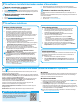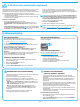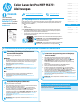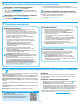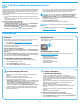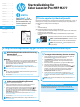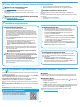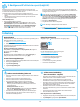HP Color LaserJet Pro MFP M277 Getting Started Guide
22
Dansk ................. 19
Català ................ 16
Español .............. 13
Italiano .............. 10
Deutsch ................ 7
Français ............... 4
English ................. 1
Svenska ............. 34
Português .......... 31
Norsk ................. 28
Suomi ................ 25
Nederlands ......... 22
BELANGRIJK:
Volg
Stappen 1 - 3
op de poster voor het
instellen van de
printerhardware en ga
vervolgens door met
stap4 aan de rechterkant.
www.hp.com/support/colorljMFPM277 www.register.hp.com
Color LaserJet Pro MFP M277-
introductiehandleiding
Wacht na het aanzetten van de printer tot deze initialiseert. Gebruik aanraking en veeg- en
schuifbewegingen om door het bedieningspaneel met aanraakscherm te navigeren. Volg de
opdrachten op het bedieningspaneel om de volgende instellingen te congureren:
• Taal
• Locatie
• Standaardinstellingen
Selecteer onder Default Settings (Standaardinstellingen) één van de volgende opties:
• Zelfbeheerd: Geoptimaliseerde standaardinstellingen voor een begeleide ervaring bij
instellingen, conguraties en updates.
• IT-beheerd: Geoptimaliseerde instellingen voor reeksbeheersing met verbeterde veiligheid.
De instellingen zijn volledig aan te passen na de oorspronkelijke
instelling.
OPMERKING: Selecteer Print Information Page
(Informatiepagina afdrukken) om een pagina af te drukken
met instructies over het wijzigen van de standaardinstellingen.
OPMERKING: Raak de knop Help op het bedieningspaneel
van de printer aan voor toegang tot help-onderwerpen.
Windows
1. Sluit voor Windows, behalve Windows 8, 8.1 of RT, de USB-kabel niet aan
voordat u de software hebt geïnstalleerd. Als de kabel al is aangesloten,
koppel deze dan los voordat u verdergaat. Het installatieproces van de
software vraagt u om de kabel aan te sluiten als dit nodig is.
2. Ga verder met 'De software-installatiebestanden zoeken of
downloaden.'
OPMERKING: Selecteer tijdens de software-installatie de optie voor
'Deze computer rechtstreeks met een USB-kabel verbinden.'
Mac
1. Sluit voor Mac de USB-kabel tussen de computer en de printer aan
voordat u de software installeert.
2. Ga verder met 'De software-installatiebestanden zoeken of downloaden.'
Ingebouwde draadloze netwerkverbinding
(alleen dw-modellen)
1. Raak de knop Draadloos aan op het bedieningspaneel van de printer
om de printer te verbinden met een draadloos (Wi-Fi) netwerk.
2. Raak Wireless menu (Menu draadloos) en vervolgens Wireless Setup
Wizard (Draadloze installatiewizard) aan. Selecteer de netwerknaam in
de SSID-lijst of voer de netwerknaam in als deze niet in de lijst staat.
3. Gebruik het toetsenbord om de wachtwoordzin in te voeren en raak
vervolgens de knop OK aan.
4. Wacht terwijl de printer een netwerkverbinding opstelt.
5. Raak op het bedieningspaneel van de printer de knop Netwerk aan.
Als een IP-adres wordt vermeld, is de netwerkverbinding tot stand
gebracht. Anders wacht u een paar minuten en probeert u het opnieuw.
Noteer het IP-adres voor gebruik tijdens de software-installatie.
Voorbeeld IP-adres: 192.168.0.1
6. Ga verder met 'De software-installatiebestanden zoeken of
downloaden' om vanaf een computer af te drukken. Ga verder met
'Mobiel en draadloos afdrukken' om alleen vanaf een telefoon of tablet
af te drukken.
OPMERKING: Selecteer tijdens de software-installatie de optie voor
'Verbinding maken via een netwerk.'
Het IP-adres handmatig congureren
Zie de gebruikershandleiding voor de printer voor informatie over het handmatig
congureren van het IP-adres www.hp.com/support/colorljMFPM277.
Bekabelde (Ethernet) netwerkverbinding
Gebruik een standaardnetwerkkabel.
1. Sluit de netwerkkabel aan op de printer en op het netwerk. Wacht
enkele minuten zodat de printer een netwerkadres kan ophalen.
2. Raak op het bedieningspaneel van de printer de knop Netwerk aan.
Als een IP-adres wordt vermeld, is de netwerkverbinding tot stand
gebracht. Anders wacht u een paar minuten en probeert u het opnieuw.
Noteer het IP-adres voor gebruik tijdens de software-installatie.
Voorbeeld IP- adres: 192.168.0.1
Zie voor het handmatig congureren van het IP-adres 'Het IP-adres
handmatig congureren.'
3. Ga verder met 'De software-installatiebestanden zoeken of
downloaden.'
OPMERKING: Selecteer tijdens de software-installatie de optie voor
'Verbinding maken via een netwerk.'
USB-verbinding rechtstreeks tussen de
printer en de computer
Gebruik een USB-kabel van het type A-naar-B.
4.
Oorspronkelijke instellingen op het
bedieningspaneel
5.
Een verbindingsmethode selecteren en de software-installatie voorbereiden